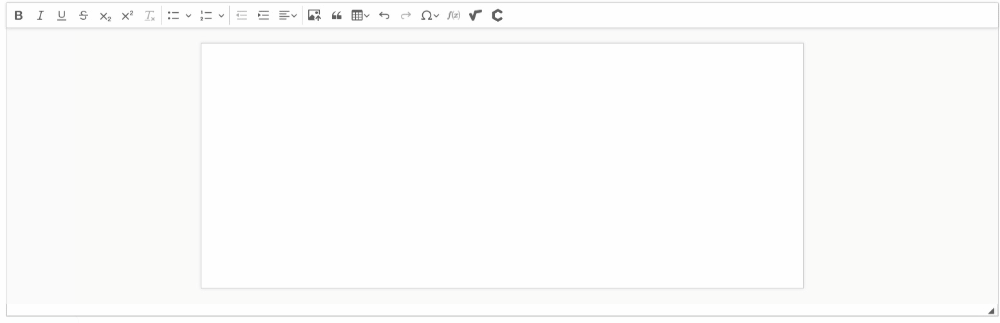Para inserir uma tabela, clique na ferramenta “inserir tabela”, localizada ao lado direito do componente de citação, selecione a quantidade de linhas e colunas necessárias para que a tabela seja inserida no campo de texto.
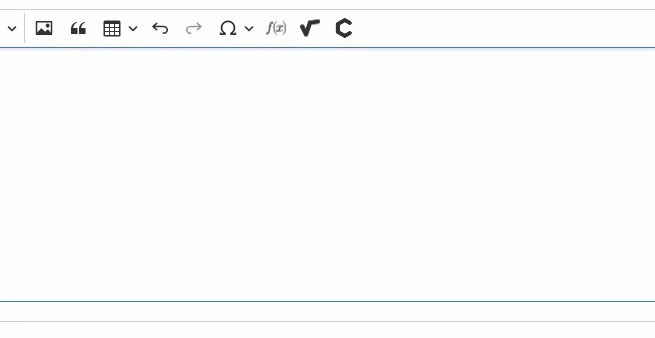
Mesclar célula
Para mesclar células selecione a célula que deseja mesclar, clique na opção “mesclar célula” e selecione a opção conforme sua necessidade.
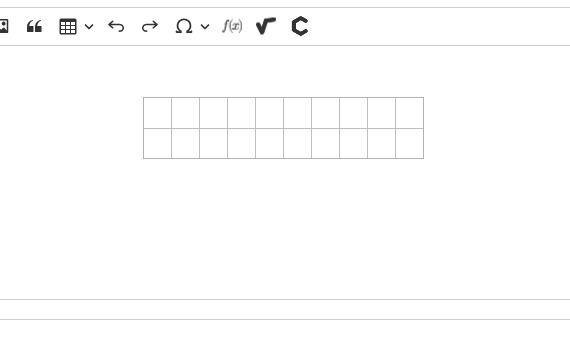
Inserir linha e coluna
Para inserir mais uma linha ou coluna selecione a célula, clique na seta localizada ao lado da opção desejada (linha ou coluna), e selecione a opção de inserir acima, abaixo, à esquerda ou à direita.
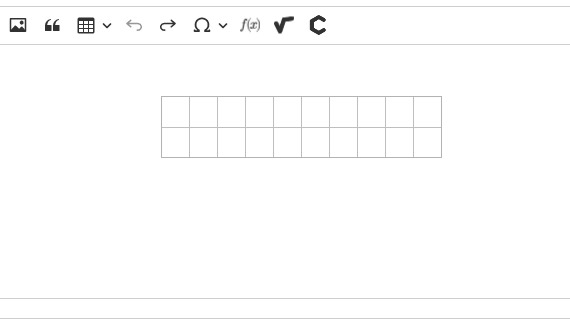
Excluir linha e coluna
Para excluir linha e coluna selecione a célula da linha ou coluna que deseja excluir, selecione a opção desejada (linha ou coluna) e selecione a opção excluir.
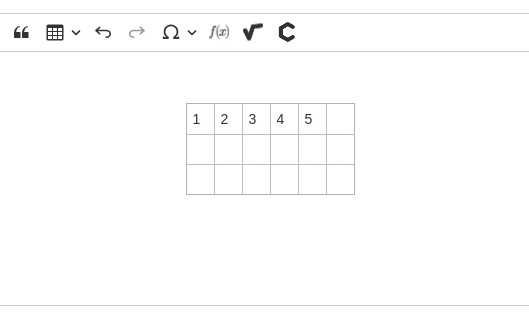
Alterar tamanho da tabela
Existem duas formas de alterar o tamanho da tabela: ampliando a linha da tabela e por meio das propriedades da tabela.
1. Ampliando a linha da tabela
Após inserir a tabela, posicione o cursor do mouse sobre a linha vertical da tabela e arraste para o lado para alterar sua largura. Puxando até o limite do campo de texto da questão, a linha irá ocupar toda a largura da página.

2. Propriedades da tabela
Após inserir a tabela, clique dentro da mesma, e em seguida clique na opção “propriedades da tabela“. Para ampliar as dimensões da tabela informe os valores em % ou px nos campos de largura e altura, e em seguida clique em “salvar“.